Для смены паролей пользователей в Linux можно использовать утилиту passwd. Утилита позволяет сменить пароль для текущего пользователя или для любого другого, если у вас есть полномочия суперпользователя. Иногда при попытке смены пароля вы можете получить ошибку Authentication token manipulation error.
В этой статье мы рассмотрим, как исправить её, а также почему она возникает.
Что значит «passwd: Authentication token manipulation error»?
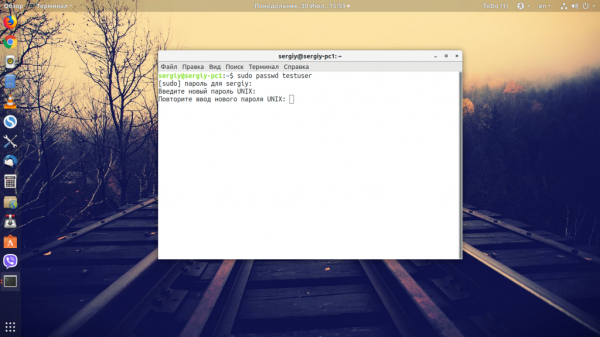
Если переводить дословно, то эта ошибка означает, что утилита для управления паролями passwd не может манипулировать токеном. Под токеном здесь подразумивается хєш пароля, который вы указали. Это может возникнуть из-за невозможности записать новый хэш в файл конфигурации, потому что:
- У программы нет прав на запись в файл /etc/shadow;
- Файловая система примонтирована в режиме только для чтения;
- Повреждение файловой системы;
- На диске нет свободного места;
- Используется неверный модуль аутентификации;
А теперь давайте рассмотрим, как исправить каждую из этих проблем, чтобы убрать ошибку.
Как исправить «Authentication token manipulation error»
1. Права доступа
Ошибка в работе утилиты может возникнуть, если установлены неправильные полномочия на файл /etc/shadow, в котором хранятся пароли. Смотрим текущие полномочия командой:
ls -l /etc/shadow

У вас чтение и запись должны быть выставлены как на снимке, если это не так, выполните такую команду:
sudo chmod 0640 /etc/shadow
2. Файловая система только для чтения
Если вы загрузились в режиме восстановления Ubuntu или подобном режиме другого дистрибутива, то по умолчанию файловая система будет находиться в режиме только для чтения, соответственно утилита не сможет ничего записать. Чтобы перемонтировать её для записи, используйте:
sudo mount -o remount,rw /
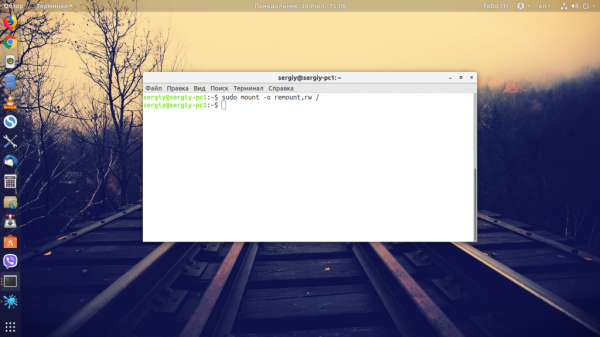
3. Модули аутентификации
Ещё одной причиной может быть неправильная настройка модулей аутентификации, из-за которой утилита не может сохранить пароль. Доступные модули можно посмотреть командой:
ls /etc/pam.d/
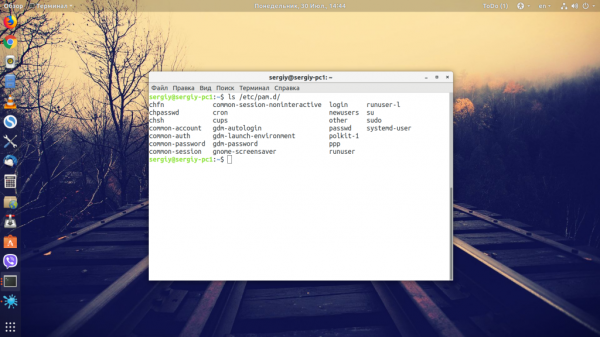
Запустить обновление настроек модулей можно, выполнив от имени суперпользователя:
sudo pam-auth-update
На первом шаге надо нажать Ok:
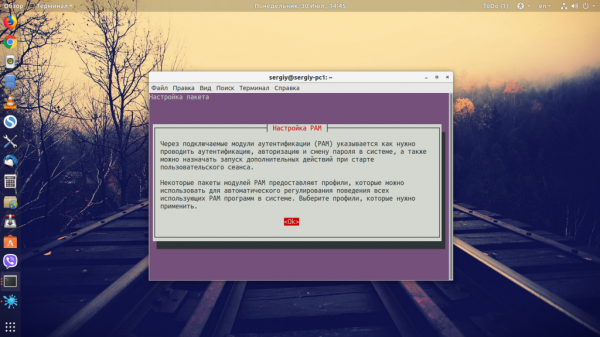
Затем выбрать с помощью пробела и стрелок нужные модули, переключиться с помощью Tab на Ok и сохранить.
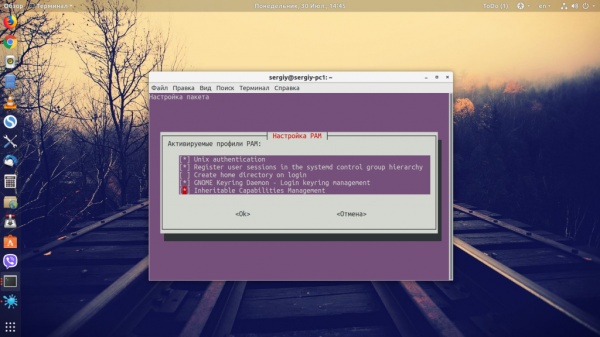
4. Свободное место на диске
Естественно, утилита не сможет изменить пароль, если на диске не будет свободного места. Убедитесь, что есть, как минимум, несколько сотен свободных мегабайт на корневом разделе. Это можно сделать с помощью команды:
df -h
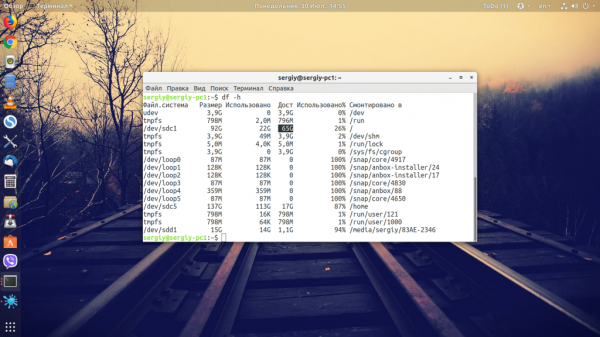
А посмотреть, какие файлы занимают больше всего места, и удалить ненужное можно с помощью ncdu:
sudo ncdu /
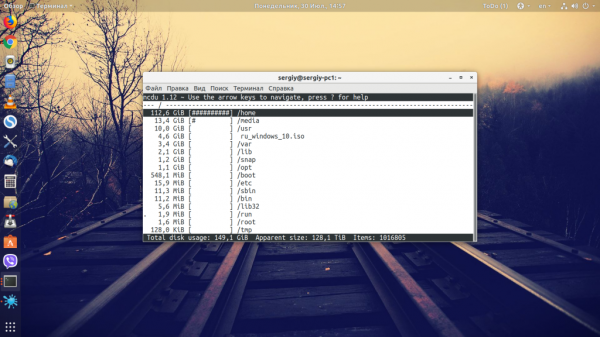
Если утилита не установлена, то её можно установить с помощью пакетного менеджера. Название пакета такое же как и у команды:
sudo apt install ncdu
5. Ошибки файловой системы
Если файловая система была повреждена, то это тоже может стать причиной проблем с изменением пароля. Для проверки и восстановления файловой системы можно использоваться fsck. Но для работы утилиты файловая система должна быть отмонтирована.
fsck /dev/sda3
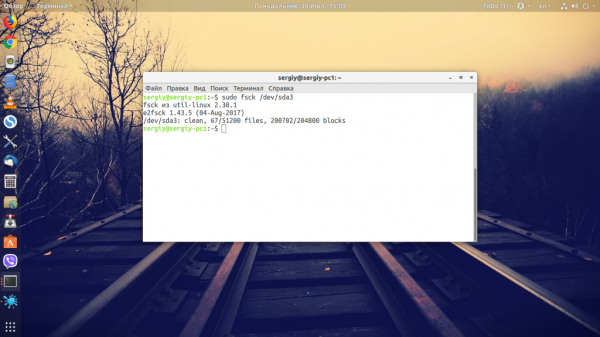
Здесь вместо /dev/sda3 необходимо указать адрес вашего раздела жёсткого диска.
6. Другие решения
Ещё многие советуют перезагрузить систему, возможно, это поможет:
sudo reboot
Также можно не изменять пароль, а сначала удалить старый такой командой:
sudo passwd -d имя_пользоватлея
А затем установить новый:
sudo passwd имя_пользователя





